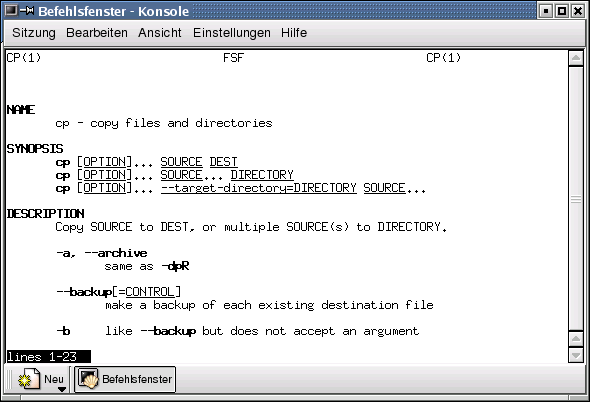|
Next: 4. Die Shell I Up: 3.3 Informationen und Hilfe Previous: 3.3.1 Hilfe im Befehl
3.3.2 Manual-Pages
Für weitergehende Erläuterungen wurden die Manual Pages, oder auch nach Ihrem Verwaltungsprogramm Man-Pages genannt, entwickelt. Die Man-Pages sind praktisch die Bedienungsanleitungen für die Shell-Befehle.
Nach einem man cp wird das Dokument entpackt und dann mit dem passenden Pager angezeigt.
Mit den Richtungstasten können Sie nun hin- und herscrollen. Die Betätigung der Taste <Q> beendet dann das Man-Programm.
Die Programme whatis und apropos basieren auf man. whatis liefert eine Kurzbeschreibung für einen Befehl, während apropos diese Kurzbeschreibungen nach einem Begriff durchsucht.
ole@defiant:~/test> apropos login
logname (1) - print user's login name
/etc/login.defs (5) [login.defs] - Login configuration
login_tty (3) - tty utility functions
getlogin (3) - get user name
sulogin (8) - Single-user login
slogin (1) - OpenSSH SSH client (remote login program)
nologin (8) - politely refuse a login
faillog (8) - examine faillog and set login failure limits
nologin (5) - prevent non-root users from logging into the system
ssh (1) - OpenSSH SSH client (remote login program)
utmp (5) - login records
wtmp (5) - login records
....
ole@defiant:~/test> whatis ssh ssh (1) - OpenSSH SSH client (remote login program)
Die Manual-Pages enthalten nicht nur Informationen zu Befehlen, sondern auch zu Konfigurationsdateien, Kernelfunktionen u.a.
Notizen:
Notizen:
Einführung in die Shell

Sollte eine Aufgabe zu einer Fehlermeldung führen, kann das von mir gewollt sein! Prüfen Sie aber dennoch, ob Sie keinen Tippfehler gemacht haben, und ob die Voraussetzungen wie in der Aufgabenstellung gegeben sind. Auch sollten keine Verzeichniswechsel ausgeführt werden, wenn dies nicht ausdrücklich in der Aufgabe verlangt wird! Notieren Sie die Ergebnisse auf einem seperaten Zettel.
- 38
- Wechseln Sie vom X-Window-System auf die Konsole 2.
- 39
- Loggen Sie sich dort als walter ein.
- 40
- In welchem Verzeichnis befinden Sie sich?
- 41
- Auf welchem Terminal arbeiten Sie gerade?
- 42
- Führen Sie den Befehl rm -rf * aus. Was bewirkt der Befehl?
- 43
- Legen Sie eine leere gewöhnliche Datei mit dem Namen meiohmei an.
- 44
- Legen Sie drei leere gewöhnlichen Dateien mit den Namen achdugrueneneune, achduliebermeinvater und achdukannstmichmal mit einem Befehl an.
- 45
- Lassen Sie sich nun den Verzeichnisinhalt anzeigen.
- 46
- Lassen sich sich ausführlichere Informationen über den Verzeichnisinhalt anzeigen.
- 47
- Lassen Sie sich nun für die vier Dateien die Inode-Nummern anzeigen.
- 48
- Legen Sie mit dem vi die Datei wasichschonimmersagenwollte mit dem folgenden Inhalt an.
Linux Unser, Der Du bist im Kernel,
Geöffnet sei Dein Swap-File,
Dein KDE komme,
Dein Bash-Command geschehe,
Wie in Red Hat so auch in Suse.
Unser täglich Login gib uns heute,
Und vergib uns unsere zu kleine Festplatte,
Wie auch wir vergeben Dir Deiner Installation.
Und führe uns nicht in die Kernel-Panik,
Sondern erlöse uns von Microsoft.
Denn Dein ist das Netz Und die Festplatte Und die Stabilität
In Ewigkeit
Enter!Anonymous
- 49
- Legen Sie von der Datei wasichschonimmersagenwollte eine Kopie namens ichhabsgesagt an.
- 50
- Lassen Sie sich die Inode Nummern der Dateien anzeigen.
- 51
- Benennen Sie nun ichhabsgesagt nach ichsagte um.
- 52
- Lassen Sie sich die Inode Nummern der Dateien wiederum anzeigen und vergleichen Sie das Ergebnis mit Aufgabe 13. Was sehen sie?
- 53
- Legen Sie das Verzeichnis abfall an.
- 54
- Lassen Sie sich den Inhalt des aktuellen Verzeichnis ausführlich anzeigen. Wie unterscheidet sich das Verzeichnis von den gewöhnlichen Dateien?
- 55
- Lassen Sie sich ausführlich den Inhalt des Verzeichnis abfall anzeigen.

- 56
- Kopieren Sie die Datei ichsagte in das Verzeichnis abfall.
- 57
- Kopieren Sie die Dateien, die mit achdu beginnen in das Verzeichnis abfall. Lassen Sie sich dabei die Aktionen des Programms anzeigen.
- 58
- Lassen Sie sich wieder ausführlich den Inhalt des Verzeichnis abfall anzeigen.
- 59
- Kopieren Sie alle Dateien aus dem Verzeichnis etc, die mit c beginnen, in das Verzeichnis abfall. Welche Fehler treten dabei auf?
- 60
- Versuchen Sie über die Hilfe herauszubekommen, ob mit dem cp es prinzipiell möglich ist Verzeichnisse zu kopieren.
- 61
- Wechseln Sie in das Verzeichnis abfall und lassen Sie sich das aktuelle Verzeichnis anzeigen.
- 62
- Wechseln Sie zur Verzeichniswurzel und lassen Sie sich den Inhalt des Verzeichnis ausführlich anzeigen. Um was für Dateien handelt es sich hier?
- 63
- Wechseln Sie in das Verzeichnis root. Was passiert?
- 64
- In welchem Verzeichnis sind Sie nun?
- 65
- Wechseln Sie in das Verzeichnis etc.
- 66
- Wann wurde das Verzeichnis cron.daily erstellt?
- 67
- Was bewirkt der Schalter -G beim Befehl ls
- 68
- Testen Sie den Schalter -G bei der ausführlichen Anzeige des Inhalts des Verzeichnis cron.daily.
- 69
- Öffen Sie die Datei do_mandb aus cron.daily im vi. Welchen Hinweis bekommen Sie.
- 70
- Beenden Sie den vi ohne zu speichern.
- 71
- Wechseln Sie wieder in das Heimatverzeichnis von walter.
- 72
- Öffnen Sie die Datei wasichschonimmersagenwollte mit dem vi.
- 73
- Löschen Sie das Wort KDE.
- 74
- Schreiben Sie an der Stelle jetzt Gnome hinein.
- 75
- Gehen Sie an den Anfang des Dokuments und fügen Sie dort eine Leerzeile ein.
- 76
- Fügen Sie nun in dieser Zeile 75 mal den Asterisk ein.
- 77
- Löschen Sie die Zeile ``Dein Bash-Command geschehe,''
- 78
- Verlassen Sie den vi ohne das Dokument zu speichern.
- 79
- Wenn Sie noch Zeit haben, dann starten Sie das Lernprogramm für den vi und arbeiten es durch, soweit Sie kommen.
Next: 4. Die Shell I Up: 3.3 Informationen und Hilfe Previous: 3.3.1 Hilfe im Befehl